Inhoudsopgave
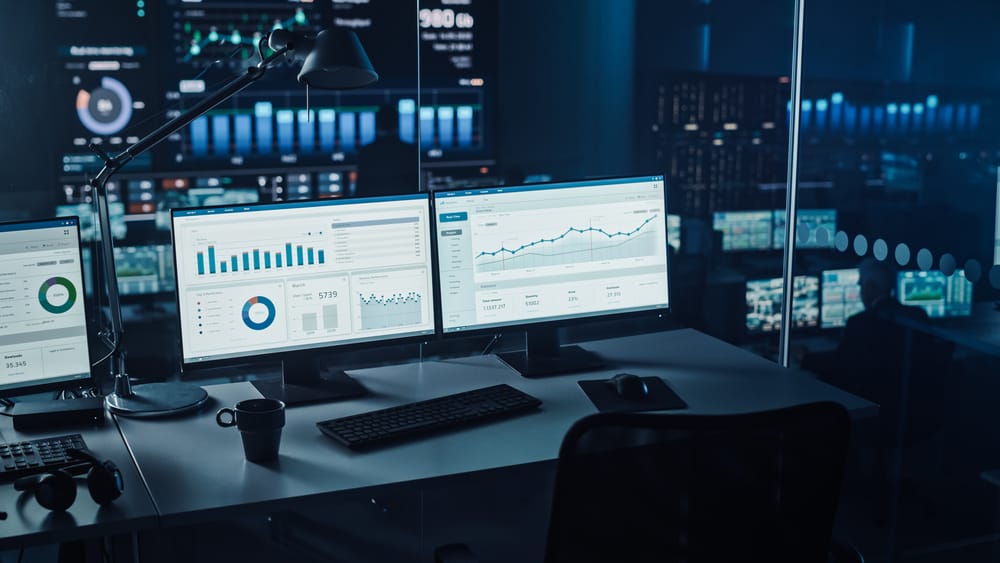
Wat betreft monitoren is Acer een van de populairste merken op de markt. Maar het kan frustrerend zijn als je monitor niet aangaat. Het is niet duidelijk wat het probleem kan zijn en je weet niet hoe je moet beginnen met het oplossen van problemen.
Snel antwoordAls het niet werkt, is het belangrijkste om ervoor te zorgen dat er stroom naartoe gaat, zelfs als dat betekent dat loskoppelen en aansluiten Een losse verbinding tussen de videokabel en de ingangspoort van de monitor kan dit veroorzaken.
Desondanks zijn Acer monitoren enigszins betrouwbaar, maar net als alle andere computerapparatuur kunnen ze soms problemen ondervinden. Dus als je Acer monitor niet aangaat, kan dit te wijten zijn aan verschillende problemen.
Zie ook: Hoe apparaat-id op iPhone te vindenDit artikel leidt je door het proces om erachter te komen wat er mis is met je Acer monitor en een aantal snelle en eenvoudige stappen die je kunt proberen om je monitor weer aan de praat te krijgen.
Inhoudsopgave- Waardoor gaat een Acer-monitor niet aan?
- Stroomproblemen
- Losse verbindingen
- Defecte kabels
- Defecte hardware
- Wat moet ik doen als mijn Acer-monitor niet aangaat?
- Controleer de aansluitingen
- De monitor opnieuw instellen
- Probeer een andere computer
- Neem contact op met Acer voor assistentie
- Veelgestelde vragen
Waardoor gaat een Acer-monitor niet aan?
Als je ooit problemen hebt gehad met je Acer-monitor, weet je hoe frustrerend dat kan zijn. Er zijn een paar mogelijke redenen waarom dit kan gebeuren, en we zullen ze hier bespreken.
Hieronder volgen enkele van de meest voorkomende redenen waarom een Acer monitor niet aangaat.
Stroomproblemen
Er zijn een paar mogelijke redenen waarom uw Acer-monitor niet kan worden ingeschakeld. De meest voorkomende oorzaak is simpelweg dat de monitor geen stroom ontvangen .
Zorg ervoor dat de monitor is aangesloten op een werkuitlaat en de kracht snoer is niet beschadigd .
Als het snoer goed lijkt te zijn aangesloten, probeer het dan aan te sluiten op een andere uitlaat of het loskoppelen en weer aansluiten om te zien of dat het probleem oplost.
Losse verbindingen
Een andere veel voorkomende oorzaak van monitoren die niet aan gaan is simpelweg een losse verbinding tussen de monitor en de computer.
Controleer alle aansluitingen tussen de twee apparaten om er zeker van te zijn dat ze aan beide uiteinden goed zijn aangesloten.
Als je zeker wilt weten dat alles veilig is, probeer dan alle kabels verwijderen inclusief het netsnoer en de videokabel, en vervolgens opnieuw aansluiten hen.
Zie ook: Hoe de grootte van een pc-ventilator metenDefecte kabels
Een andere mogelijkheid is dat de kabel die de monitor met de computer verbindt beschadigde of slecht is geworden. Het kan zelfs het netsnoer zijn dat moet worden vervangen .
Als je een andere kabel bij de hand hebt, probeer die dan te gebruiken en kijk of het probleem zich blijft voordoen. Je kunt ook probeer de kabel op een andere computer of monitor om de mogelijkheid uit te sluiten,
Als je een VGA-kabel gebruikt, probeer dan overschakelen naar HDMI of DVI Als je al HDMI of DVI gebruikt, probeer dan loskoppelen en opnieuw aansluiten de kabel om er zeker van te zijn dat hij goed vastzit.
Defecte hardware
Als je al deze dingen hebt geprobeerd en de monitor gaat niet aan, dan is er waarschijnlijk een hardwareprobleem met uw monitor, die moet worden vervangen.
De de voeding kan defect zijn Dit is de meest voorkomende oorzaak van hardwareproblemen met monitoren. Als de voeding niet genoeg stroom levert aan de monitor, wordt deze niet ingeschakeld.
In andere gevallen is de achtergrondverlichting kan defect zijn of de hele displaypaneel kan de boosdoener zijn. In dit geval, Acer-gecertificeerde reparatiecentra zijn je beste gok.
Wat moet ik doen als mijn Acer-monitor niet aangaat?
Wanneer je vastzit met een dood beeldscherm, is het logisch dat je dit zo snel mogelijk wilt oplossen. Als je een van deze mensen bent, zijn er een paar dingen die je kunt proberen om het probleem op te lossen.
Dit is wat je kunt doen.
Controleer de aansluitingen
Als je monitor niet aangaat, is het eerste wat je moet controleren de aansluitingen. Controleer of de netsnoer is aangesloten in de achterkant van de monitor en een werkuitlaat .
Als de Het snoer zit los of is beschadigd kan het moeten worden vervangen Zorg er ook voor dat de videokabel goed is aangesloten op de achterkant van de monitor en de achterkant van de computer.
Als je alle aansluitingen hebt gecontroleerd en de monitor nog steeds niet aangaat, kan er iets mis zijn.
De monitor opnieuw instellen
Als je de aansluitingen hebt gecontroleerd en er is geen probleem met de bedrading, dan is het volgende wat je kunt doen de monitor resetten.
Houd de aan/uit-knop gedurende 30 seconden nadat u alle kabels hebt losgekoppeld die op de monitor zijn aangesloten, inclusief de voedingskabel.
Sluit het netsnoer weer aan en zet de monitor aan om te zien of het probleem is opgelost. Als de monitor niet aangaat, moet u mogelijk andere methoden gebruiken.
Probeer een andere computer
Als je een tweede computer beschikbaar Je kunt het aansluiten op je monitor om te zien of het de monitor of de computer is die niet werkt.
Op dezelfde manier kun je, als je een andere monitor of tv hebt waarmee je de computer testen Sluit het aan en kijk of het werkt.
Dit zal helpen bepalen of het probleem bij de computer of de monitor ligt.
Neem contact op met Acer voor assistentie
Mogelijk moet u contact opnemen met Acer voor technische ondersteuning Als u alle voor de hand liggende stappen voor probleemoplossing hebt geprobeerd en uw monitor nog steeds niet kunt inschakelen.
U kunt uw monitor naar de dichtstbijzijnde Acer-gecertificeerd reparatiecentrum en laat het controleren op hardwaredefecten.
In elk geval kun je het beste een professional raadplegen voordat je verdere actie onderneemt.
Veelgestelde vragen
Zit er een resetknop op een Acer-monitor?U kunt de "Reset"-functie op een Acer-monitor door op de menuknop en door de instellingen navigeren. Je kunt het apparaat ook resetten door de knop aan/uit-knop gedurende 30 seconden .
Wat betekent oranje licht op de Acer-monitor?De oranje of amberkleurig lampje op een Acer-monitor geeft aan dat de monitor ingeschakeld maar is momenteel in stand-bymodus Het wordt blauw zodra dit gebeurt.
